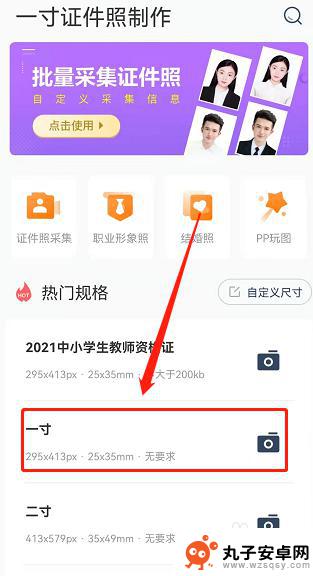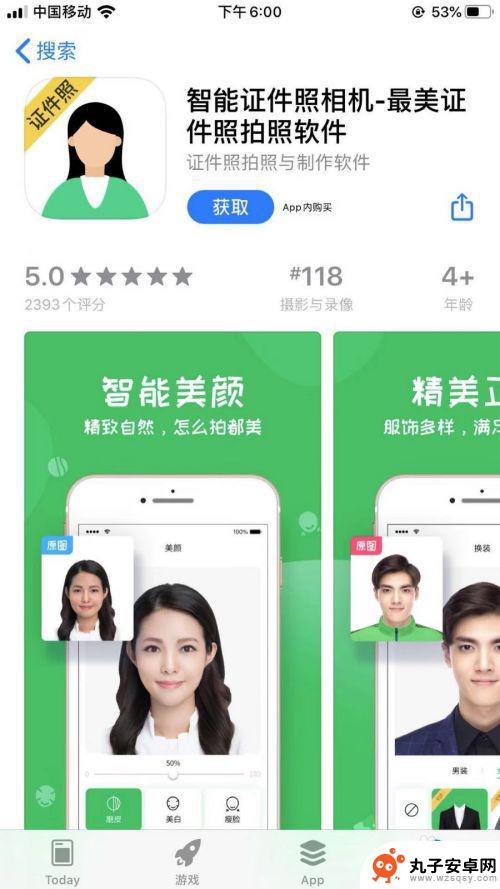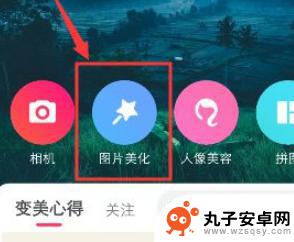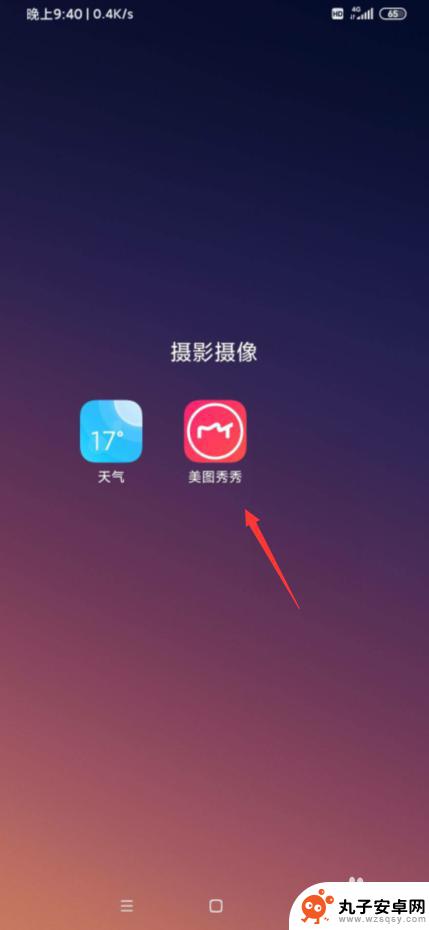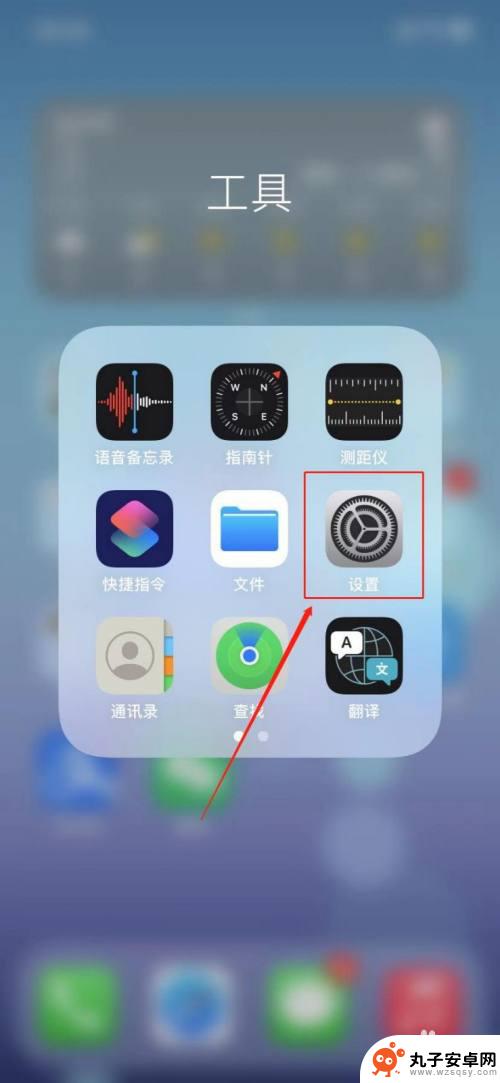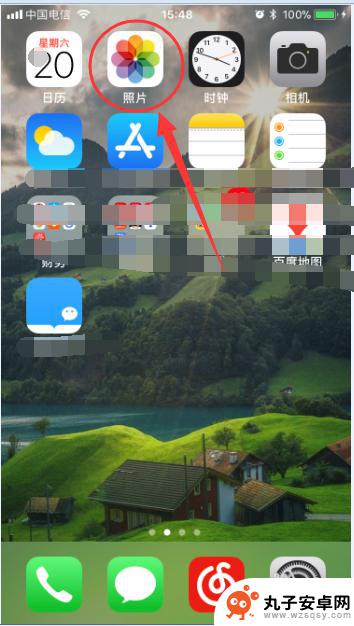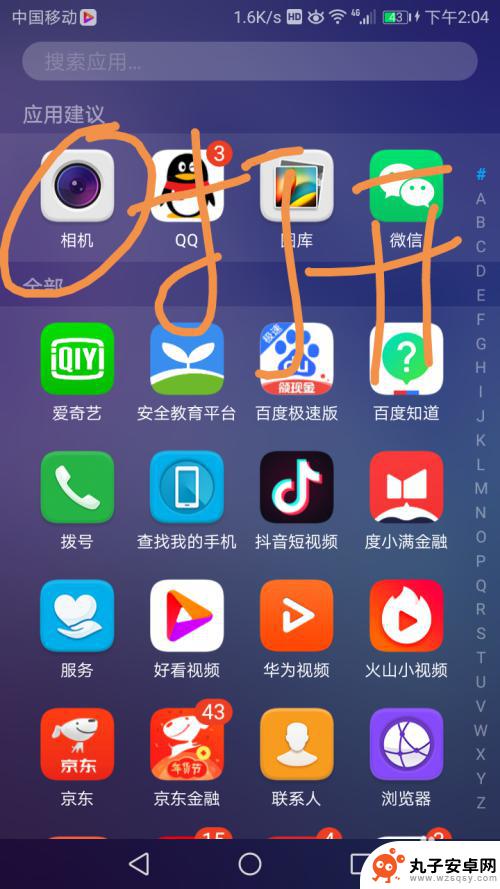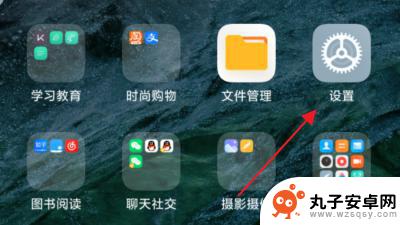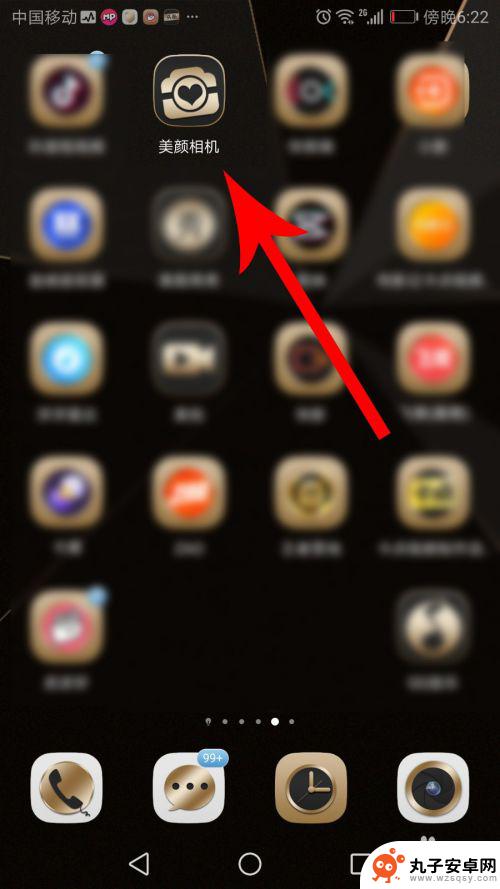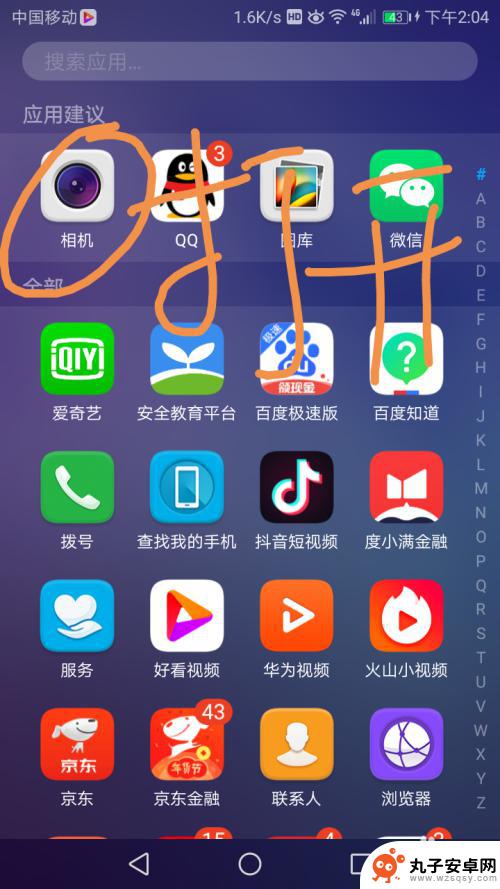手机红底照片怎么变成白底 照片红底怎么变成白底
时间:2024-04-21来源:丸子安卓网
在如今社交媒体充斥着各种精美照片的时代,拍摄一张美丽的照片成为了每个人的追求,有时候我们拍摄的照片可能会有一些不尽如人意的地方,比如背景过于杂乱或者颜色不搭配。在这种情况下,将手机拍摄的照片红底变成白底就显得尤为重要。手机红底照片怎么变成白底呢?接下来我们就来探讨一下这个问题。
照片红底怎么变成白底
具体步骤:
1.word 对于我们来说并不陌生,它是我们在日常办公、学习等各个方面都会用到的一个特别实用的办公软件。今天呢我们就首先打开这个万能的word,开始修改照片底色的第一步。

2.打开word后,我们可以在工具栏中看到很多很多的选项,这时我们要点击插入。在插入中找到图片,点击图片,将我们要修改底色的照片插入到word文档中。
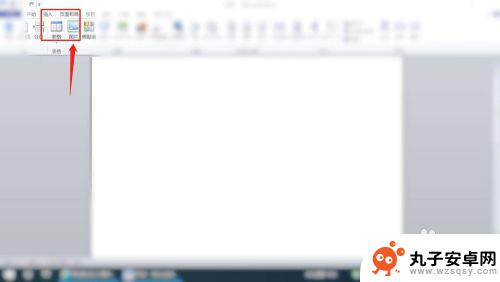
3.将我们需要修改底色的照片插入到word文档中后,在work的工具栏中会出现“格式”。我们在“格式”中选择“删除背景”。点击“删除背景”中的“标记要保留的区域”。点击后,我们将要修改的图片与原图片的大小调整为一致。随后点击“保留更改”。
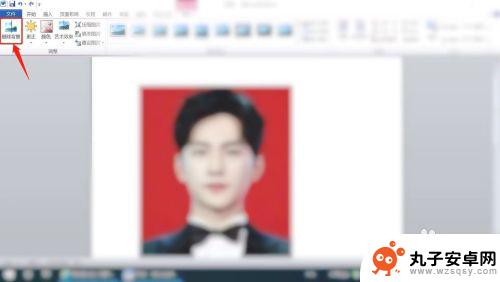
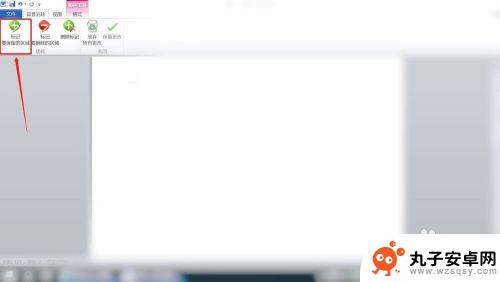
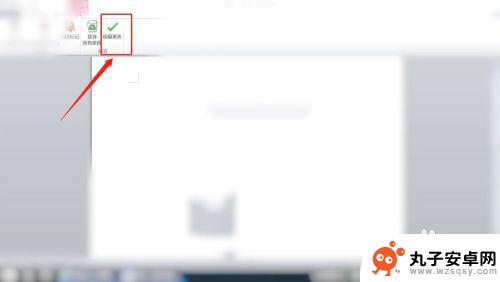
4.我们将原有的照片底色删除后,就可以点击word工具栏中的“开始”。然后选择段落中的填充,将填充的颜色选成为白色即可。
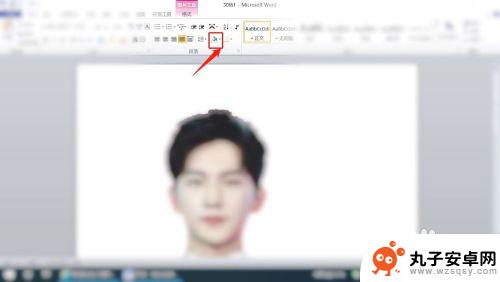
以上就是关于手机红底照片怎么变成白底的全部内容,如果您遇到相同情况,可以根据小编提供的方法来解决。